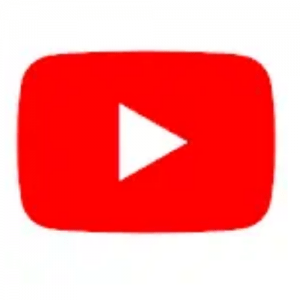
今回は、YouTubeでアイコンが変えられない場合の詳細と対処法について徹底解説していきます。
YouTubeにも自分だけのアイコンを設定することができるのですが、そのアイコンを変更したとしても変更点が反映されない事案が発生していました。
YouTubeのアイコン変更に関する詳細と対処法を、下記で解説していきます。
コンテンツ
YouTubeのチャンネルアイコンとは
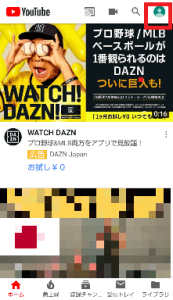
まずは、YouTubeのアイコンについて見ていきましょう。
画像はYouTubeのホーム画面ですが、ホーム画面の右上に自分の画像があるのはわかりますか?
このアイコンこそが、YouTubeの本人アイコン(チャンネルアイコン)です。
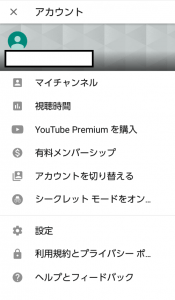
YouTubeは基本的にGoogleと連携されていて、Googleアカウントをあらかじめ作成しておいて、そのアカウントそのものがYouTubeアカウントとなる仕組みになっています。
そのため、Googleで設定したアイコンがそのままYouTubeのアイコンとして使うことができます。
スマホからでもPCからでも設定することができるのですが、まずは「YouTubeから」アイコン画像を変更する方法を見ていきましょう。
YouTubeアプリでアイコン変更する方法
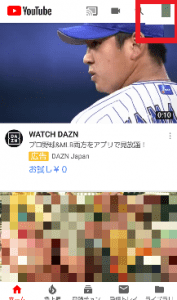
まずは、YouTubeアプリからチャンネルアイコンを変更する方法を見ていきましょう。
YouTubeアプリのホーム画面の右上の赤枠部分に「現在の自分のアイコン」が表示されていますよね。
まずはこちらをタップしてください。
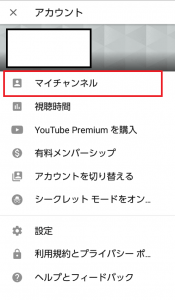
アカウント情報を見ることができるページにリンクするので、その中の「マイチャンネル」を選択しましょう。
マイチャンネルで自身のプロフィール・チャンネルアイコンを設定することができます。

作成した再生リストの情報や高く評価した動画が表示されるのですが、今回は右側にある歯車アイコンをタップしてください。
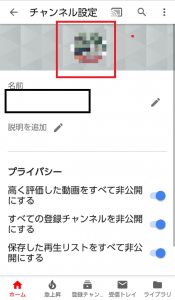
チャンネル設定のページですが、この真ん中にある赤枠(現在のアイコン画像)をタップします。
すると、「写真を撮る」「写真から選択」という項目がでるので、どちからひとつ選択してください。
写真を撮るを選択すれば現在進行形で写真を撮影し、その写真をアイコン画像にすることができます。
写真から選択を選べば、あなたのギャラリー内からアップロードする画像を選択して、アイコン画像にできます。
YouTubeブラウザからアイコン画像を変更する方法
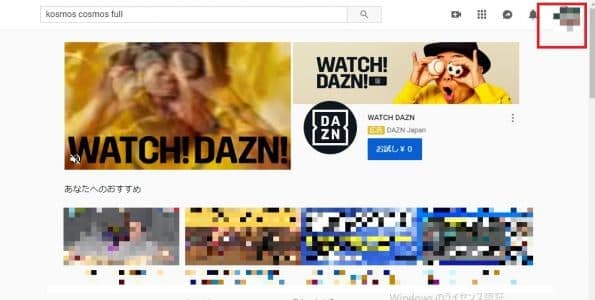
YouTubeのブラウザからでも、チャンネルアイコンを変更することができます。
この方法はスマホ(ブラウザを開いた場合)でもPCでも実践することができるので、汎用性の高い変更方法でしょう。
まずはアプリ版と同じように、ホーム画面右上にある現在のアイコン(赤枠)をタップします。
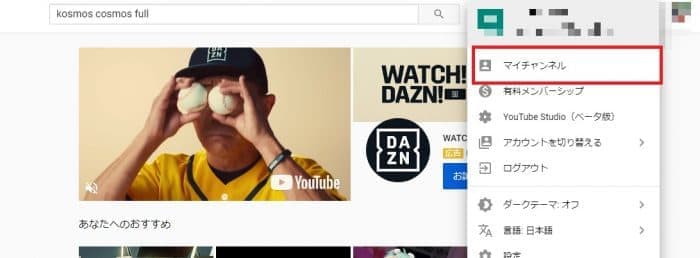
アイコンをタップすると画像のようにメニューが開かれます。
一番上にある「マイチャンネル」を選択してください。
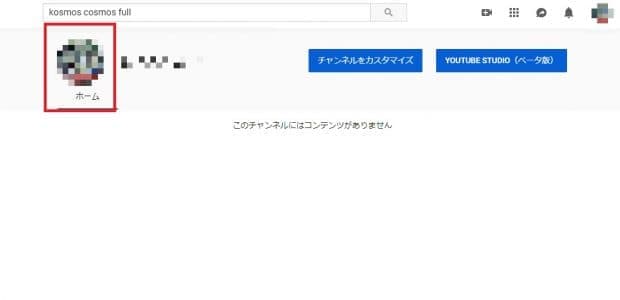
このページが、アプリ版で言う「チャンネル設定のページ」になります。
画像の赤枠部分にカーソルを合わせる(もしくはタップする)と、アイコンの下部分にカメラアイコンが表示されます。
このカメラアイコンをクリック(タップ)しましょう。
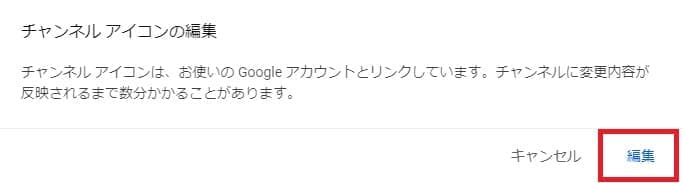
「チャンネルアイコンの編集」というポップアップが表示されるので、「編集」を選択してください。
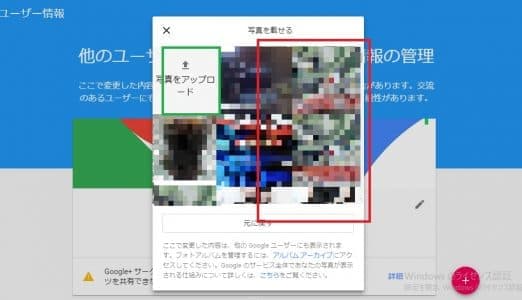
Googleアカウント編集ページが開かれるので、このページを利用してGoogleそのもののアイコンも変えてしまいましょう(Googleで変更したものがそのままYouTubeにも反映されます)。
赤枠部分のようにGoogle内に保存されている画像を選択するのもいいですし、緑枠の「写真をアップロード」を選択して好きな写真をアップロードするのもいいでしょう。
Googleからアイコンを設定する
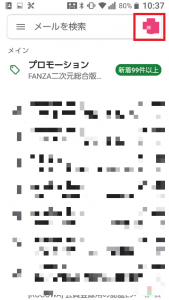
YouTubeからでなくGoogleからアイコンを変更する方法もあります。
Gmailなどを開いて、右上のアイコン画像をタップしてください。
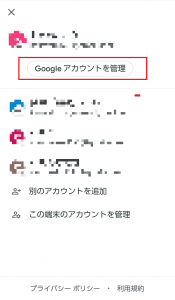
これはGoogleアカウントを追加するかどうか、切り替えるかどうかを選択するページですが、アイコンを変更したいアカウントの「Googleアカウントを管理」を選択してください。
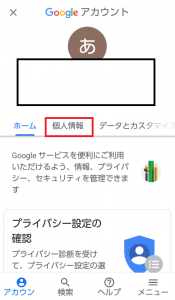
上記画像のように、Googleアカウントを編集するページに切り替わるので、ホームの隣にある「個人情報」をタップしましょう。
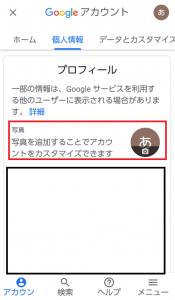
プロフィールを設定できるのですが、こちらからアイコンを設定することができます。
ここで変更したアイコンはGoogleそのもののアイコンであると共に、YouTubeにも反映されるアイコンとなります。
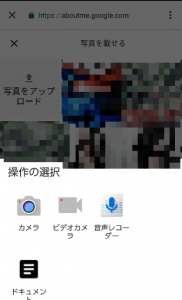
後はギャラリーから画像を選択するか、新しくアップロードするかして、自分が変更したいアイコンを選択してください。
YouTubeのアイコン画像を変更することができない!?
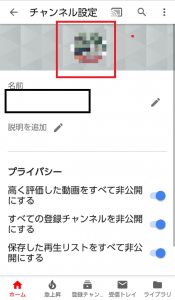
3月27日現在、一部のユーザー間でYouTubeから画像を変更できないバグが発生しています。
上記画像が、スマホからYouTubeでアイコンを設定する場合のユーザー情報画面です。
画像の赤枠の部分をタップすると、本来ならカメラアイコンが表示され、そこから画像を変更する方法がデフォルトでしたが、上記画像はカメラアイコンが表示されていませんよね。
なぜかカメラアイコンが出なくなってしまった人が多く「画像を変更できないのではないか」という声も多かったわけです。
どんな方法を使ってもアイコン変更できない?

YouTubeのチャンネルアイコンを変更する方法は、以下の3つですよね。
- YouTubeアプリ版から変更する方法
- YouTubeブラウザから変更する方法
- Googleから変更する方法
この3つのうち、今回の不具合に直撃している方法は「YouTubeアプリ版から変更する方法」です。
YouTubeアプリ版のチャンネル設定画面にカメラアイコンが出てくるはずが何も出ず、画像をタップしたとしても一切反応してくれませんでした。
そのため、アプリからは変更できないものだと考えて、残った2つの方法を試している人が多いです。
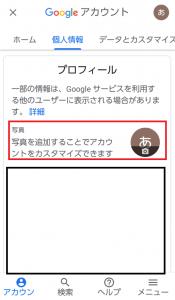
上記のプロフィール設定画面はGoogleのもので、今回はこの方法を使ってYouTubeアイコンを変更してみましたが、無事変更することができました。
Google経由の方法(もしくはYouTubeブラウザから変更する方法)は無事という人がほとんどでしたので、今回のアイコン設定に関する不具合は「アイコン変更する方法のうちひとつが使えなくなっている」と考えて構いません。
YouTubeからはカメラアイコンが出なくてできなくても、Googleからならできる可能性があります。
どのようなユーザーに発生している?
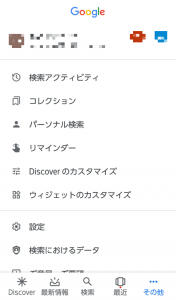
今回のYouTubeのカメラアイコンが出ない不具合は、不特定多数のユーザーが直面しています。
どのようなユーザーに発生しているかどうかはまだ好評されていないのですが、割と大勢のユーザーがYouTubeからアイコンを変更することができないようです。
Twitter等を見るとそこまで不具合に困っているユーザーはいなそうですが、Googleからアイコンを設定しなおす方法を使った人もいて、その人たちは困っていないからツイートしていないだけかもしれません。
いつ頃から発生している?
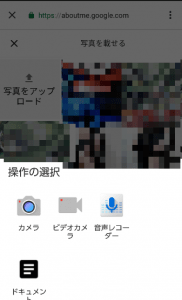
YouTubeでカメラアイコンが出ない問題は、実は1週間ほど前(3月20日ごろ)から発生していました。
その間YouTubeでは「フィルタ関連」の規制が実施されたので、そちらの対処問題が注目されていたせいで、アイコン変更できない問題が影に薄れていたわけです。
動画視聴面では特に影響がないので、YouTube側も特に対処法を公開していないのかもしれません。
アイコン変更できない問題の対処法について
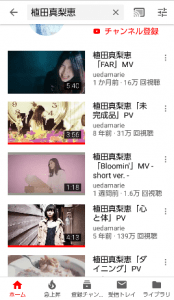
YouTubeのアイコンを変更できない問題の対処法を紹介していきます。
あくまで「YouTube経由で変更できない可能性がある」だけなので、Googleから変更するのが一番手っ取り早いです!
どのような方法があるのでしょうか。
ブラウザから試してみる
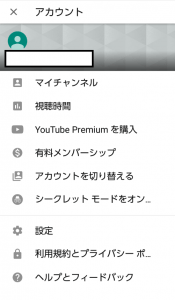
スマホから変更できなかった場合は、ブラウザからアイコン変更を試してみてください。
スマホのYouTubeと同じように、ブラウザのYouTubeでもマイチャンネルの設定からアイコンを変更することができます。
PCからならアイコンに表示されているカメラアイコンが出てきたという報告もあるので、そちらから画像を変更してみてください。
スマホにある画像をGoogleにアップロードしておくと、PCからでもその画像を変更することができます。
Googleでアイコンを変更する
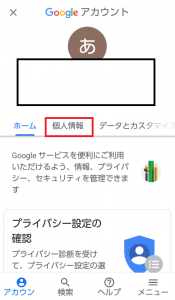
上記で紹介したGoogle経由でYouTubeのアイコンを設定する方法も健在です。
PCからでもスマホからでもできる方法なので、Googleを使い慣れているという場合は、こちらを利用すると手間が省けます。
ブラウザで行う方法と同じ要領で、スマホにある画像をGoogleにアップロードしておくといいでしょう。
YouTubeで使える画像サイズかどうか確かめる

いつまで経ってもGoogleで設定した画像が変更されない場合は、自分の変更したい画像がYouTubeのアイコンに対応しているサイズか見てみましょう。
以下が、YouTubeに対応している画像サイズ、画像形式となります。
YouTubeの画像のサイズと形式
- 800 X 800ピクセル以内の画像(YouTubeの背景用)
- 98 X 98 ピクセルの正方形・円形の画像(YouTubeのアイコン用)
800×800ピクセル(98×98ピクセルの正方形・円形)の画像でない場合は、画像を編集して画像を全て映し出す必要があります。
一部だけ表示されたり、場合によっては何も表示されないことがあるので、設定されている情報通りの画像を作り出してください。
YouTuberとして活躍したいからチャンネルアイコンに力を入れたいのであれば、対応されているピクセルに収めて、画像のブレがないようにしたいですよね。
YouTubeで使える画像形式かどうか確認する

YouTubeにアイコン等の画像を用いる際に注意しておきたいのですが、「対応させたい画像が対応されている形式なのか」もチェックしておいたほうがいいです。
以下の形式が、YouTubeでは対応されています。
- JPG
- GIF
- PNG
- BMP
PNGはコンピューター用の画像、JPGは一般的に用いられる画像形式、MicrosoftWindows用のBMP、256色以下で表現されるシンプル形式GIF、これらの拡張子(.GIFなどの画像に与えられた末尾)を持った画像のみ対応されています。
自分が用意した画像がTIFFなど対応されていない形式だった場合、上記の4つのどれかに変換してください。
また、アニメーションGIFなどをアイコンとして使いたがる人がいますが、現在のYouTubeではアイコンとして設定することはできません。
著作権の問題かもしれない

画像がいつまでも反映されない場合、もしかしたらあなたの画像が「著作権に違反している画像」と判断されているのかもしれません。
YouTubeはそこまで著作権画像に関しては厳しくはないのですが、もしかしたらたまたまYouTubeに目をつけられてしまった可能性はありますよね。
他にも、「著名人」「ヌード関連」「芸術品」の画像も規制対象となる可能性があります。
画像変更には時間がかかる可能性がある
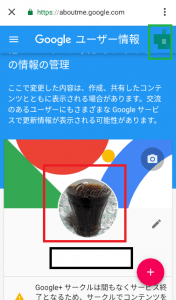
上記画像はGoogleのユーザー情報ページです。
赤枠部分では変更した画像に切り替わっていますが、右上にある緑枠は、変更する前の画像のままですよね。
Googleにはすぐにアイコン変更が反映されるのですが、Googleサービスに変更が反映するのは時差がある可能性があるということです。
YouTubeだけ変更が遅れているかもしれないので、少し時間を置いて、再度ログインしてYouTubeのアイコンも変わっているか確かめてみましょう。
モノの数分で変更処理が終わる場合もありますが、場合によっては1時間程度経過しないと反映されないこともあります。
YouTubeのキャッシュを削除してみる
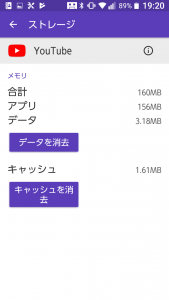
もし数日経過してもアイコンが変わらない場合は、YouTube側になんらかの問題があるかもしれません。
スマホ版、ブラウザ版、2つのYouTubeのアイコンが変更していなかった場合は、一旦YouTubeのキャッシュを削除してみてください。
スマホ端末の設定からキャッシュ削除を行うことで、YouTubeに蓄積した余計なデータを消すことができ、動作を軽くして不具合等を解消してくれる可能性があります。
スマホ端末によってアプリのキャッシュ削除方法は違いますが、だいたいのスマホは「設定」から「アプリ」を選択して、そのページからキャッシュ削除できます。
スマホ・PCを再起動してみる

スマホやPCを再起動するのもひとつの方法です。
何日経過してもYouTubeのアイコンが変更されない場合、YouTubeが画像のキャッシュを読み込んでいないことが多いです。
そのため、一旦スマホ(PCを利用しているならPC)を再起動させて、端末を休ませてから再度YouTubeを開いてみてください。
YouTubeアイコン画像を作成するサイトを利用してみよう!

上記の対処法に「画像を見直すこと」も項目にありましたよね。
あなたが用意したYouTubeのチャンネルアイコンが適切でない、形式が違う、サイズがおかしい場合、別の画像を用意するか、今ある画像を加工する必要があります。
アイコン画像作成サイトやアプリを使ったり、画像の形式を変更するサイトを使ってみてはいかがでしょうか!
おすすめアイコン画像作成サイト紹介!

まずは、おすすめのアイコン画像作成サイトについて紹介します。
おすすめアイコン画像作成サイト・アプリ
- Picrew
- Photoscape
Picrew

アニメ系のキャラクターのアイコンを作成することができる「Picrew」を利用してみてはいかがでしょうか。
アイコン向けパーツが充実していますし、ダウンロードする際に「ピクセル数」を自分で指定することもできます。
ここでYouTubeに対応しているサイズの画像を作ることができるでしょう。
PhotoScape
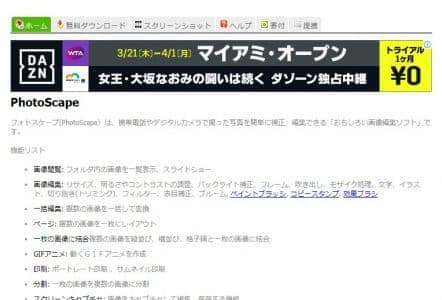
「PhotoScape」では自分が撮影したオリジナル写真を加工することができます。
ピクシス数に関しても指定できるので、YouTubeのアイコンのようにピクシス数が制限されているタイプのアイコンにぴったりですよね。
他のYouTubeユーザーの目に留まるような画像を作ることができるでしょう!
画像の形式を変更するサイト・アプリ紹介!

次に、画像の形式を変更するためのサイト・アプリを紹介します!
おすすめ画像形式変更サイト・アプリ
- JPEG<->PNG変換
- バナー工房
JPEG<->PNG変換
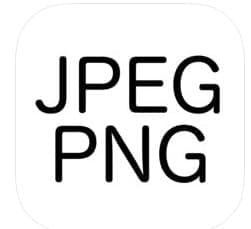
「JPEG<->PNG変換」というアプリで形式を変換してみてはいかがでしょうか。
JPEGとPNGに形式を変更するアプリで、変換までの時間もスムーズで文句なしの使い勝手です!
PNGならYouTubeにもちゃんと対応することができるでしょう!
バナー工房
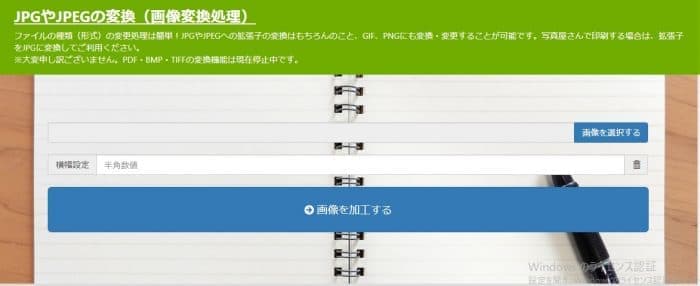
バナー工房というサイトで画像を変換するのもおすすめです。
現在は一部の機能が使えないのですが、JPGやPNGに変換することはできます。
YouTube対応アイコンを作る程度なら問題はなく、なおかつシンプルで使いやすいサイトです!



